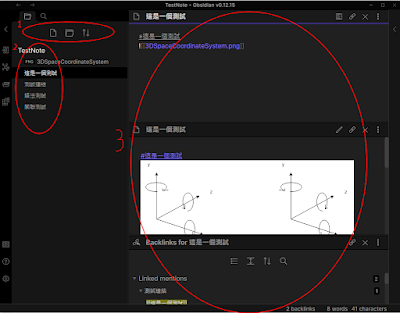在 Obsidian 使用 Youtube 影片
前言
在之前的 好用的筆記軟體 Obsidian 介紹了 Obsidian ,但最近因為需要在筆記裡放上 Youtube 影片,如果使用超連結的做法會無法即時看到影片,所以就來研究如何即時看到的方法在此做個紀錄。
內容
要即時看到 Youtube 影片的做法是先到要貼的 Youtube 影片頁面,如下圖
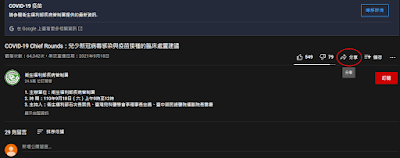 |
| 按下"分享"按鍵 |
按下頁面的"分享"按鍵可以得到下圖
 |
| 按下"嵌入"按鍵 |
按下"嵌入"後可以得到下圖
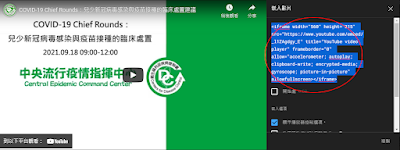 |
| 複製右側的內容 |
複製右側的內容直接貼到 Obsidian 就可以直接看到 Youtube 影片,如下圖
 |
| 結果 |